
Перейти в хранилище документации
Обратиться в техническую поддержку![]()
Внешний протокол событий создается с помощью утилиты idb.exe.
Внимание!
Если в системе используется модуль Учет рабочего времени, входящий в состав подсистемы ACFA-Интеллект, для вынесения протокола событий в отдельную базу данных следует использовать утилиту RemoteProtocolConnector – см. документ Подсистема Web-отчётов Intellect Web Report System. Руководство пользователя (наиболее актуальная версия данного документа доступна в хранилище документации Репозиторий документации ITV).
Примечание.
Для работы подсистемы отчетов, входящей в состав базового ПК Интеллект, используется способ вынесения протокола событий в отдельную базу данных, описанный в данном разделе, т.е. при помощи утилиты idb.exe. В подсистеме отчетов, входящей в состав базового ПК Интеллект, требуется настройка подключения к такой БД протокола, см. раздел Подключение к базе данных Протокол событий.
Необходимо предварительно создать базу данных protocol с помощью программы MS SQL Server. Для этого необходимо:
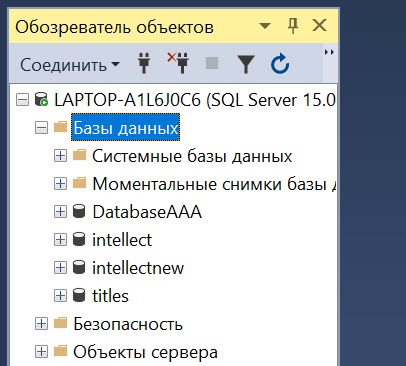
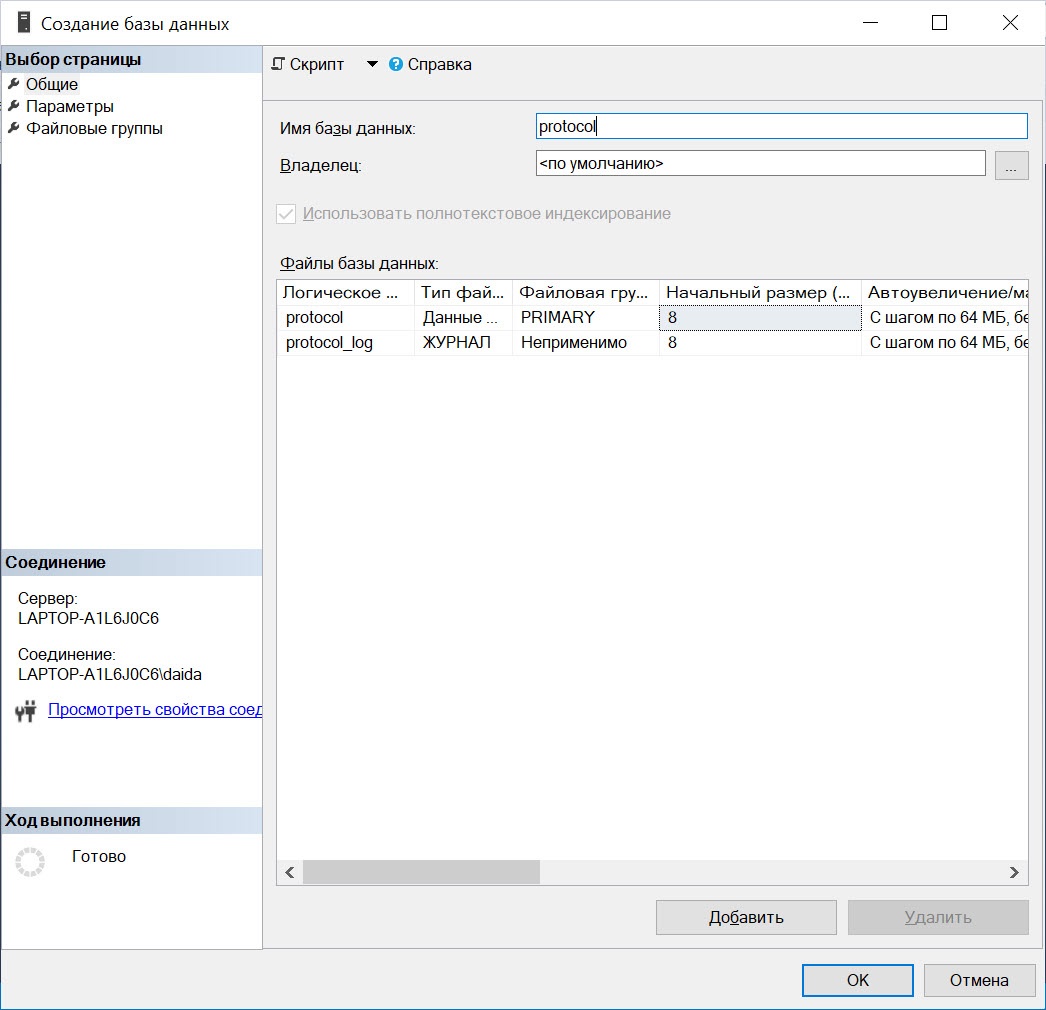
 в правом верхнем углу окна.
в правом верхнем углу окна.В результате выполнения данных операций была создана база данных protocol.
Чтобы подключить внешний протокол событий, необходимо выполнить следующие действия:
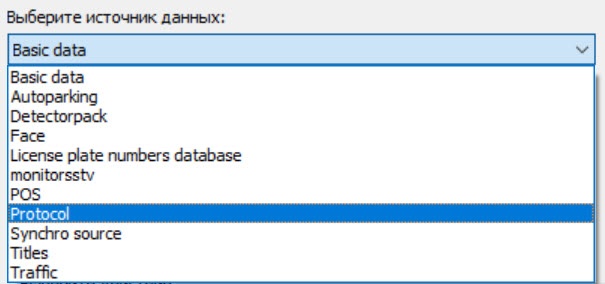
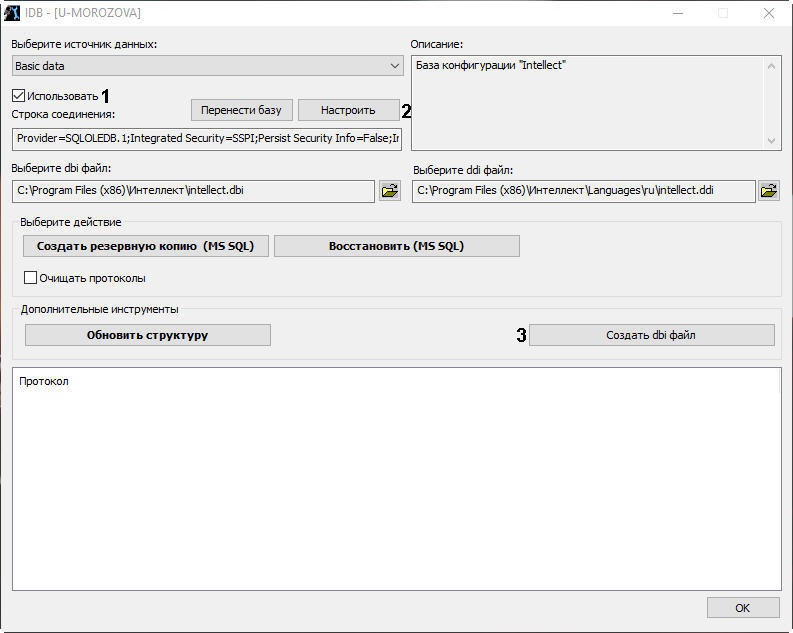
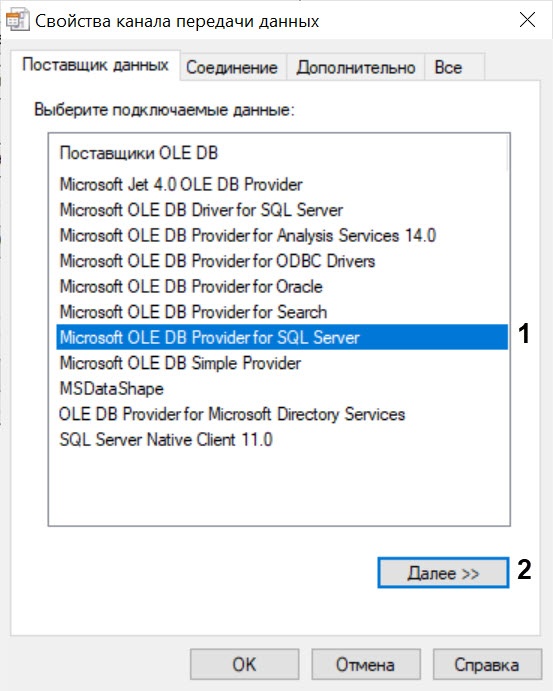
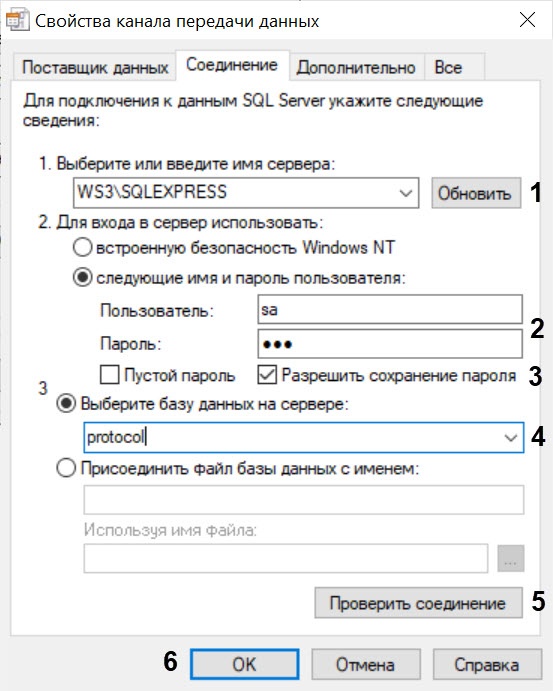
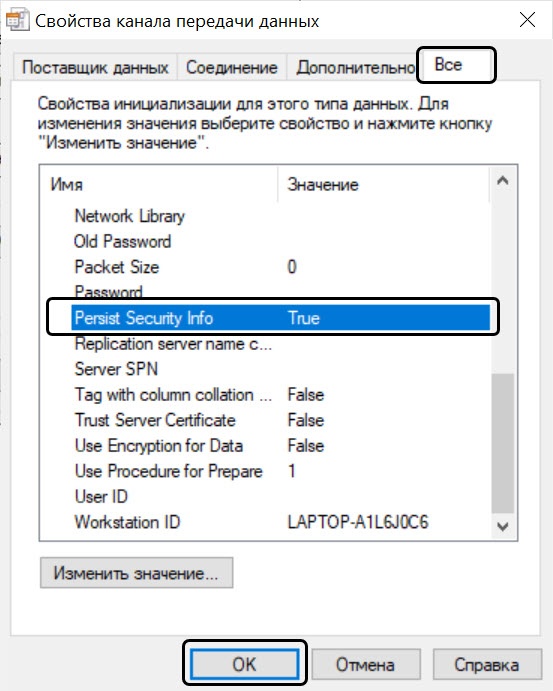
Установить значение True в поле Persist Security Info. Это необходимо для корректного сохранения пароля пользователя.
Примечание.
При каждом изменении параметров подключения к серверу необходимо устанавливать значение True в поле Persist Security Info.
Выбрать из раскрывающегося списка 3. Выберите базу данных на сервере базу данных – protocol (4).
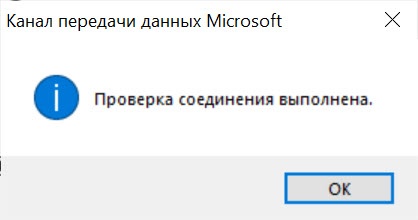
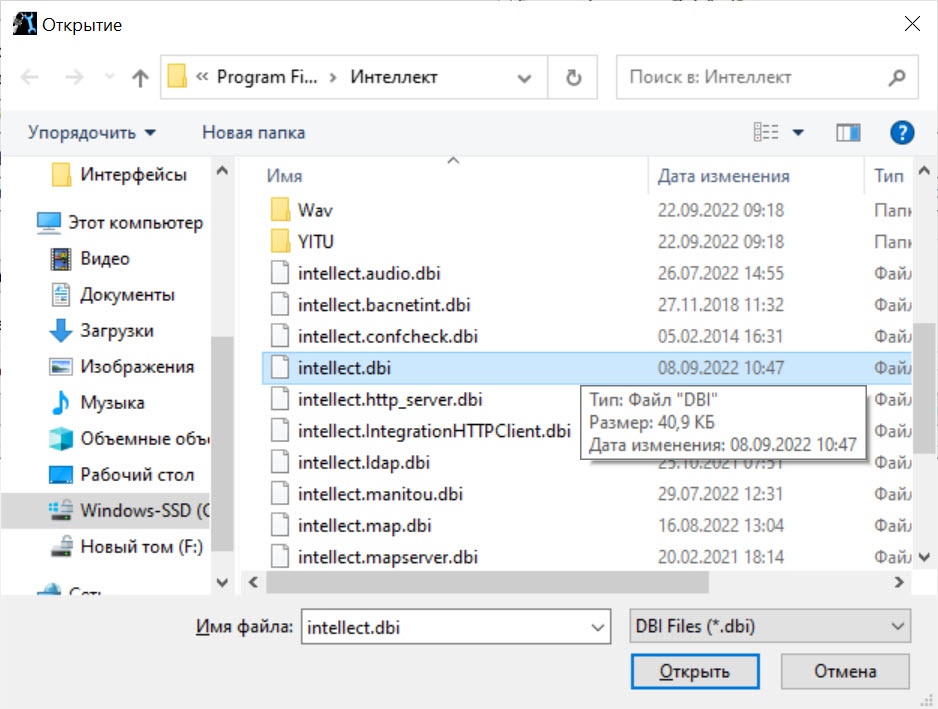
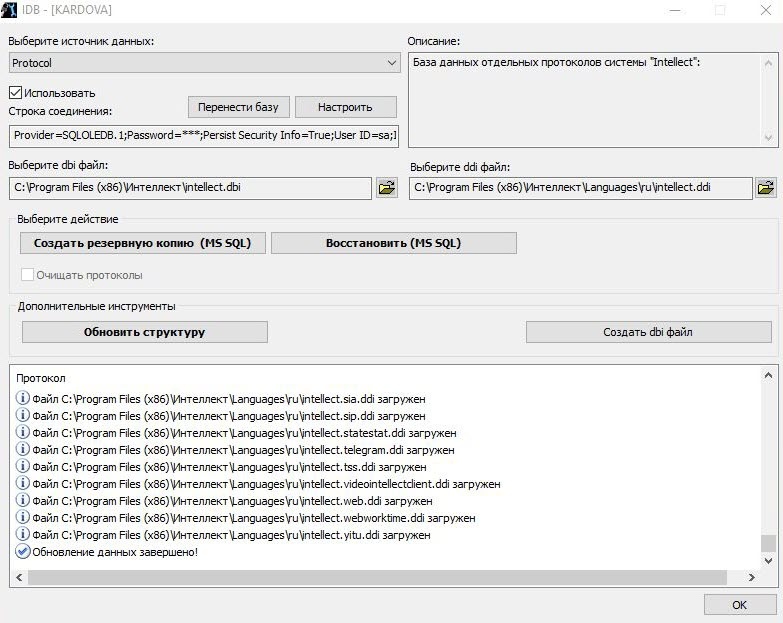
Внешний протокол событий создан и подключен.